?? 程序注释及格式化工具??
一、注释模板化统一
为什么要做注释和格式化:①、方便自己阅读;不知道你有没有遇到自己写的代码自己看不懂的情况😅 😅 😅 ,现在去看之前自己写的代码,会不会感觉就是一推垃圾😂😂😂 。②、方便他人阅读,毕竟大项目都是模块化分工,团队合作开发,既得自己看得懂,更得让其他人看得懂!所以如何写出高质量、易理解程序极其重要,这也体现了一位程序员的功底。
1.1、文件说明
/**
************************************* Copyright ******************************
File name: // 文件名.c/.h
Author:Kevin
Version: //版本号
Description: // 用于详细说明此程序文件完成的主要功能
Others: // 其它内容的说明
Data {Date}
Log: // 修改日志,包括修改内容,修改人等
******************************************************************************
*/
1.2、函数说明
/* -------------------------------- begin -------------------------------- */
/**
*@ Description: 函数描述,描述本函数的基本功能*
*@param 1 – 参数 1.
*@param 2 – 参数 2
* @return – 返回值
* @author Kevin
* @Data {Date}
**/
/* -------------------------------- end -------------------------------- */
函数需要注释其作用,参数的含义以及返回值的含义,注释可以放在函数声明的地方,也可以放在函数头。
二、常用工具设置步骤
在我学习和开发过程中常会使用keil5、vscode、pycharm等工具,因此下面介绍这几款工具程序注释设置及格式化。
2.1、keil5
①、插件说明及下载
插件下载:

function.c文件:函数说明
/* -------------------------------- begin -------------------------------- */
/**
*@ Description: 函数描述,描述本函数的基本功能*
*@param 1 – 参数 1.
*@param 2 – 参数 2
* @return – 返回值
* @author Kevin
* @Data {Date}
**/
/* -------------------------------- end -------------------------------- */
File.c—源文件说明
File.h—头文件说明
这两个我都设置成以下形式,可以根据自己的喜好自行修改。
/**
************************************* Copyright ******************************
File name: // 文件名.c/.h
Author:Kevin
Version: //版本号
Description: // 用于详细说明此程序文件完成的主要功能
Others: // 其它内容的说明
Data {Date}
Log: // 修改日志,包括修改内容,修改人等
******************************************************************************
*
②、设置
打开keil5——Tools——Customize Tools——新建——import
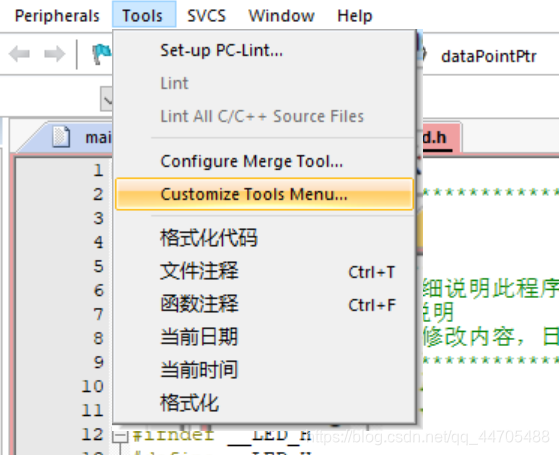
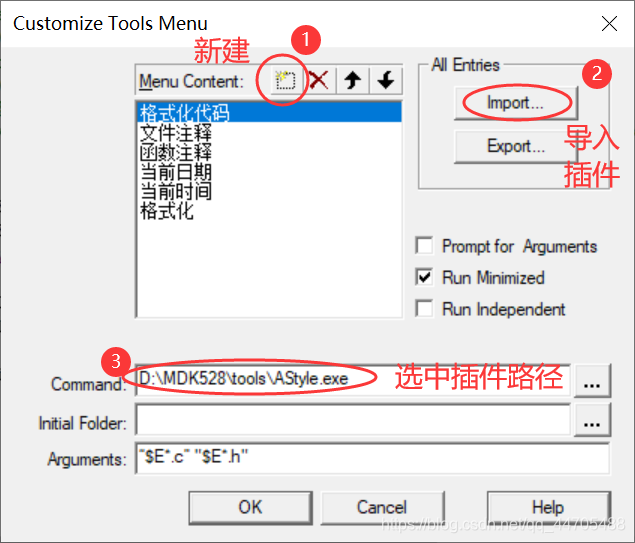
快捷键设置:
Edit——Configuration——Shortcu Keys

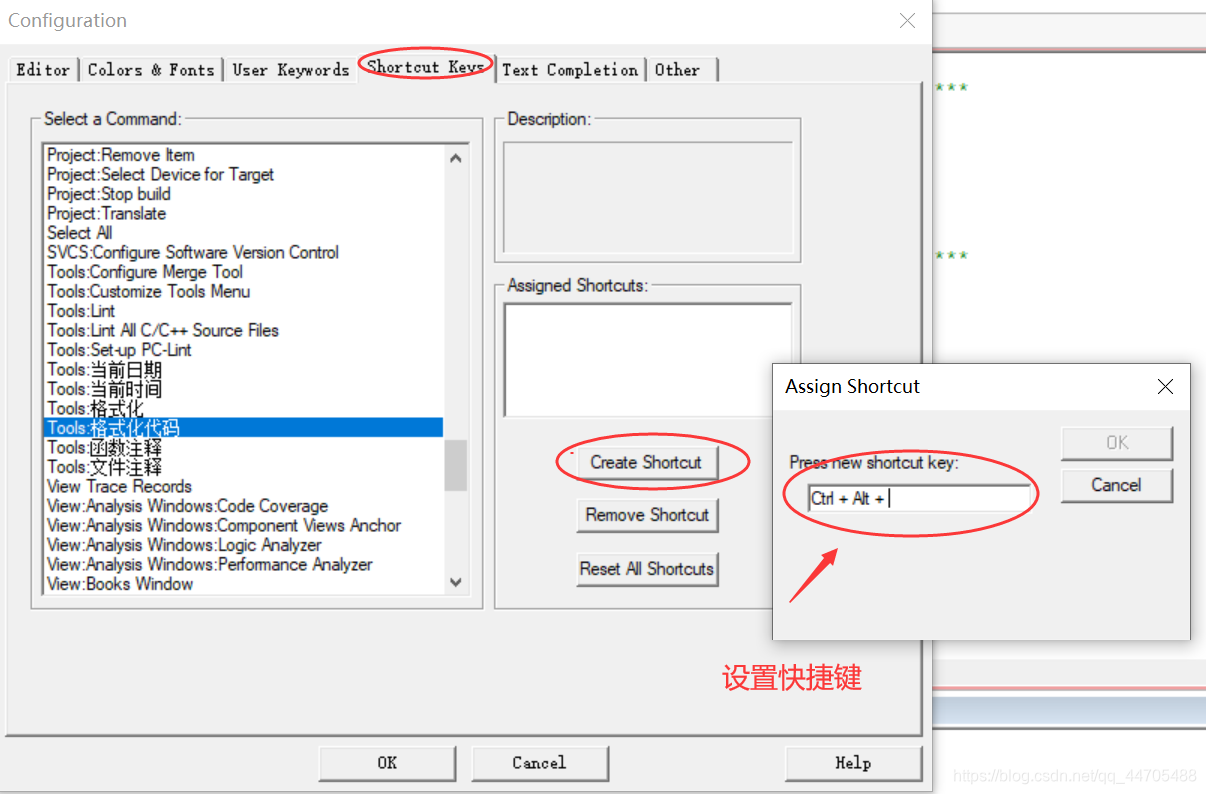
快捷键:
根据自己的喜好设置
函数注释:window:ctrl + f
2.2、vscode
①、插件说明及下载
插件名:koroFileHeade
// 文件头部注释
/*
* @Description:
* @Author:
* @Date: 2018-10-15 20:59:57
* @LastEditors:
* @LastEditTime: 2018-10-15 20:59:57
*/
// 函数注释
/**
* @description:
* @param {type}
* @return:
*/
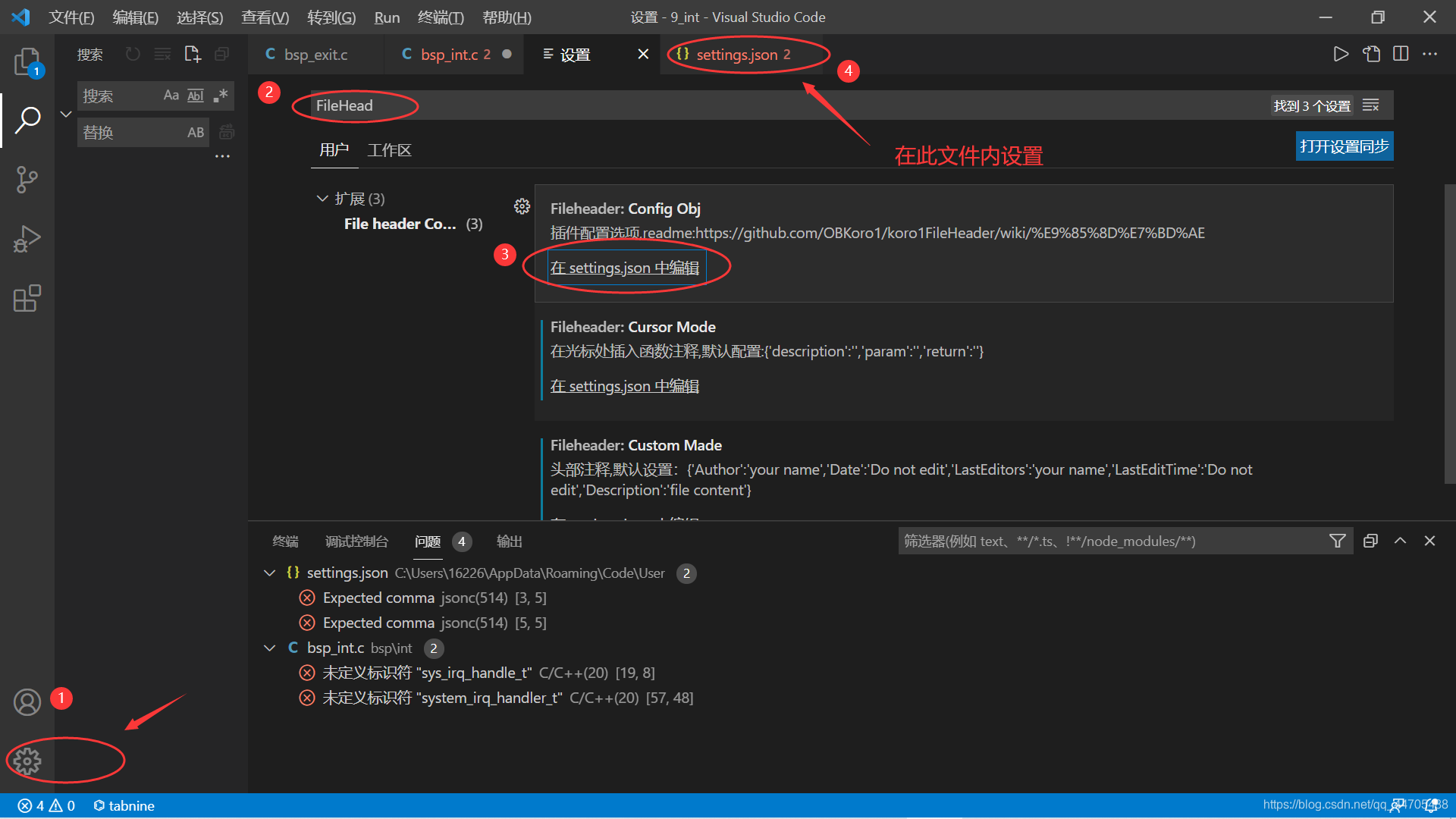
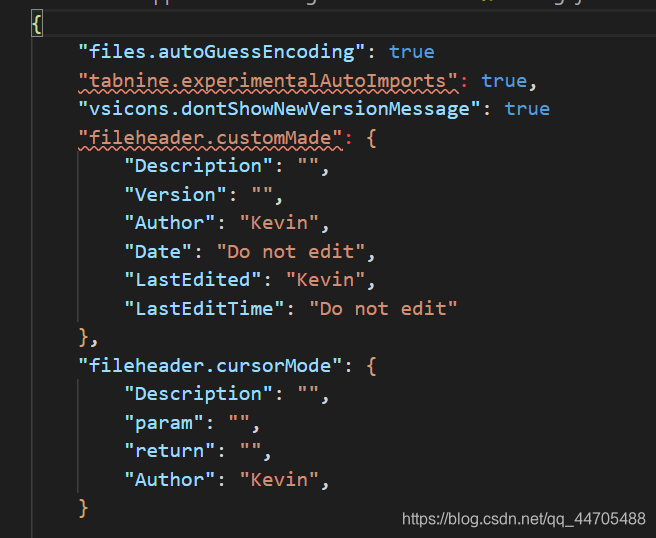
快捷键:
window:ctrl+alt+t,mac:ctrl+cmd+t
2.3、pycharm
参考格式:
#!/usr/bin/env python
# -*- encoding: utf-8 -*-
'''
@File : ${NAME}.py
@Contact : x.vip@.com
@License : (C)Copyright 2019-2021, Liugroup-NLPR-CASIA
@Modify Time: ${DATE} ${TIME}
@Author: Kevin
@Version: 1.0
@Desciption:None
'''
# import lib
设置:
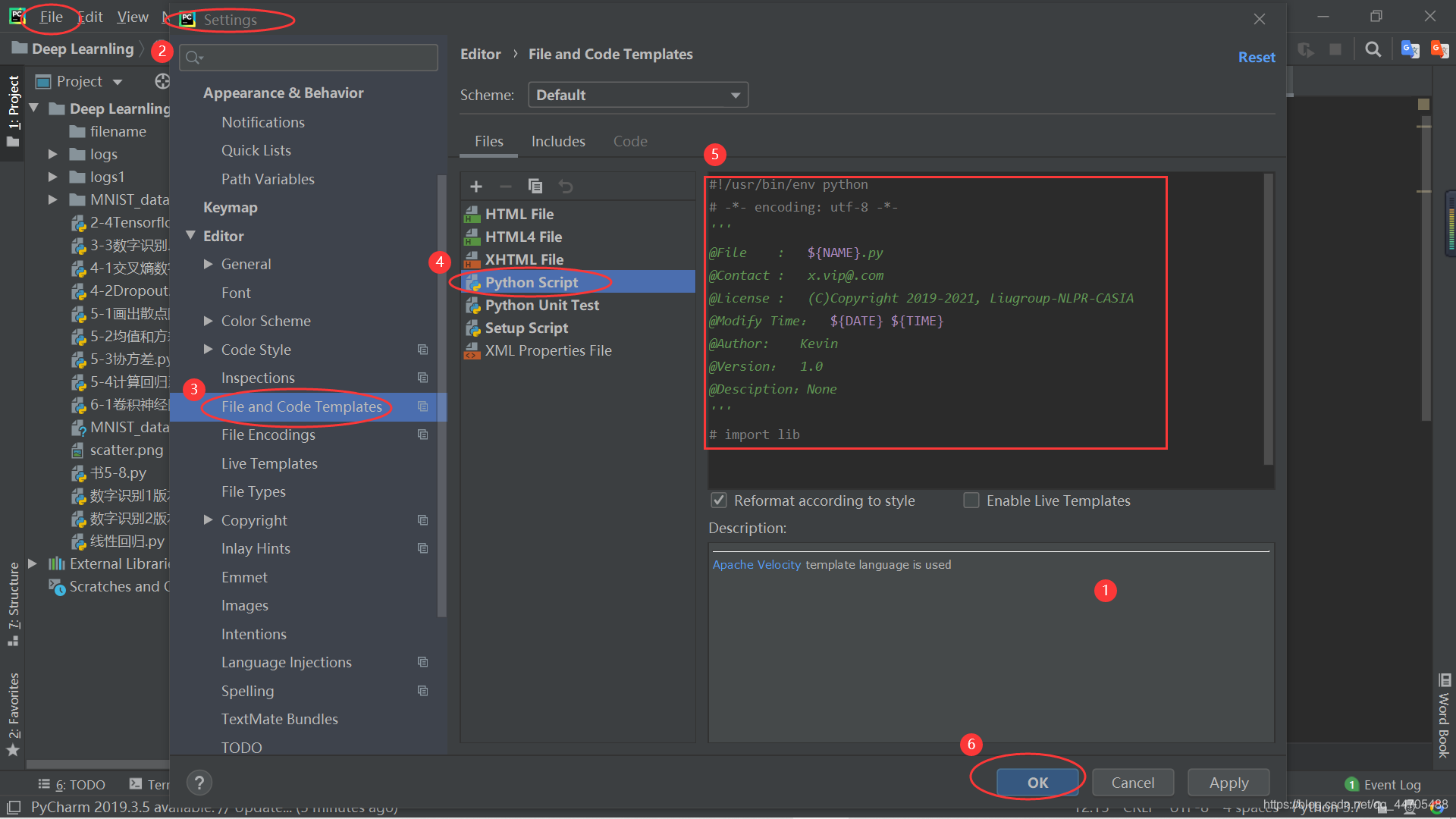

三、程序格式化统一
程序格式化统一有利于逻辑更加清晰,方便阅读。
Astyle 是一个开源的源码格式化工具软件,通过输入相关指令集成在 IDE 或者文本编辑器软件中,作为一个脚本自动格式话代码风格,十分方便。当然很大软也自带格式化插件。
3.1、keil设置:
最好将插件放到软件目录下,下载好插件后,打开keil5——Tools——Customize Tools——新建——import
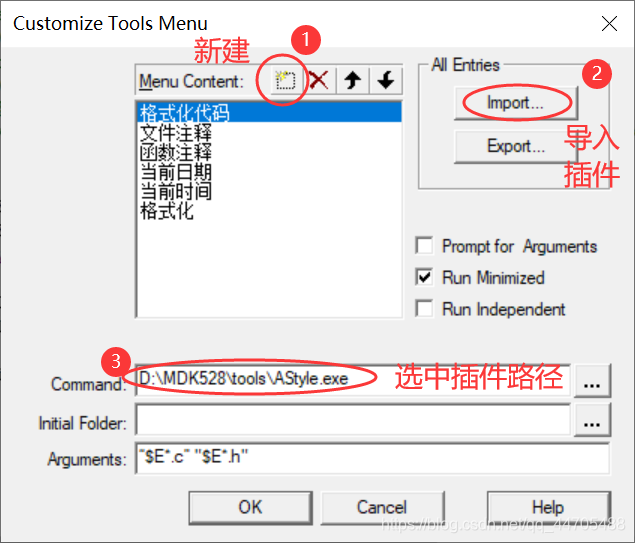
3.2、vscode设置
在vscode的C/C++插件中已经可以实现代码格式化了;
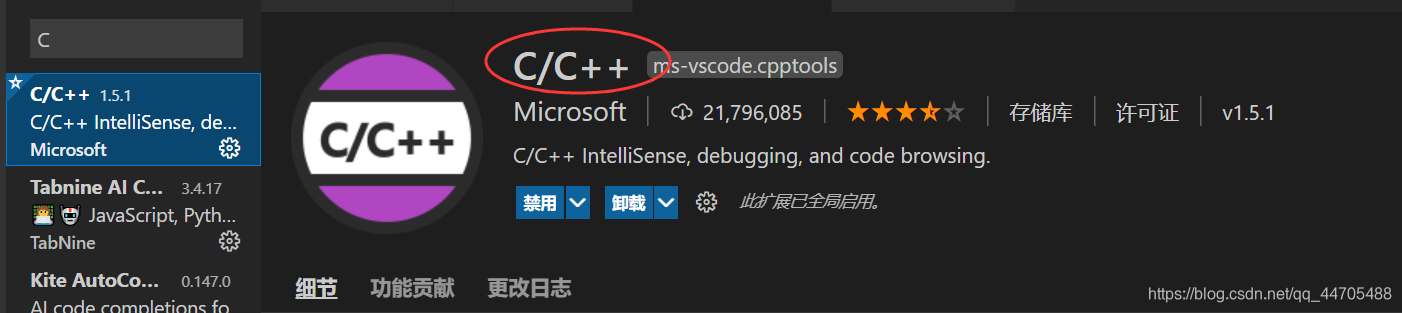
快捷键:
window:Alt + Shift + F
vscode相关快捷键及设置

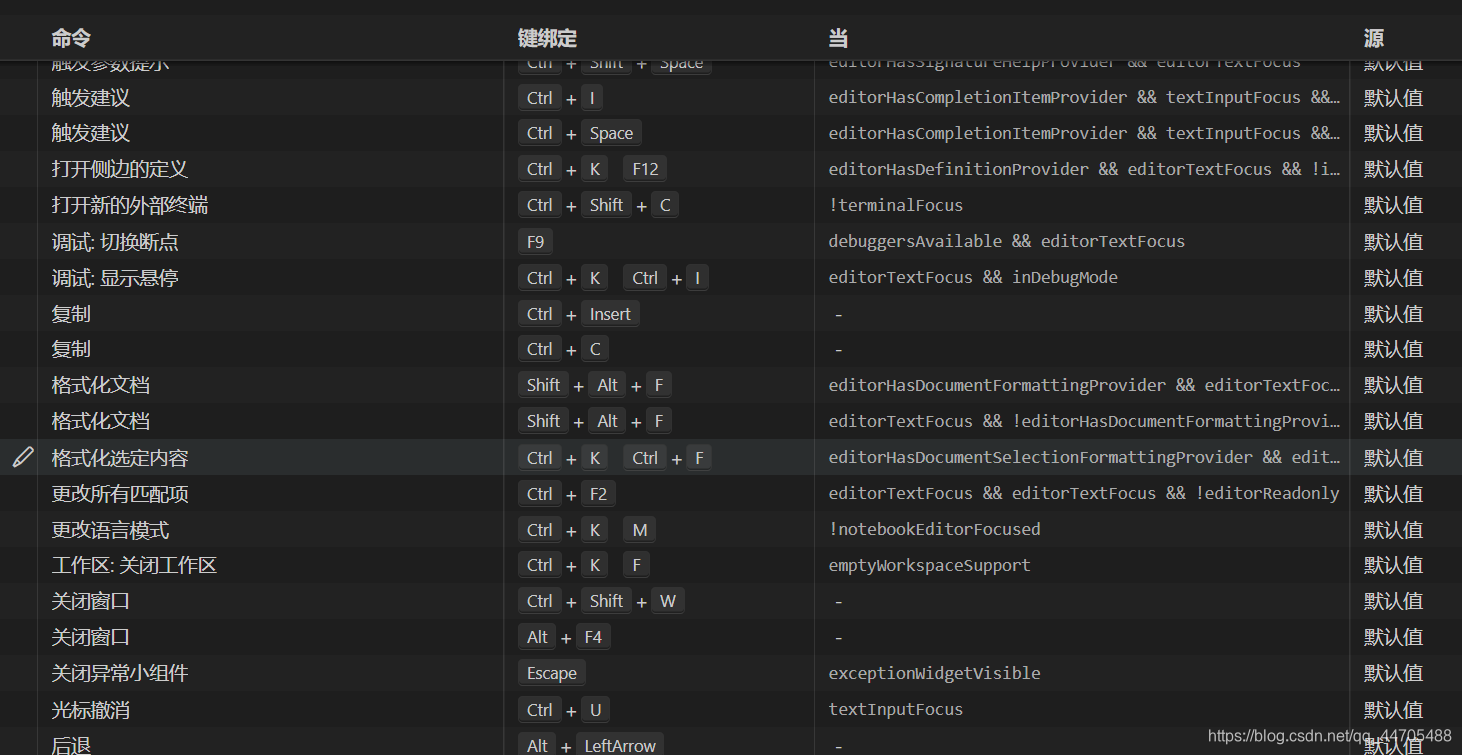
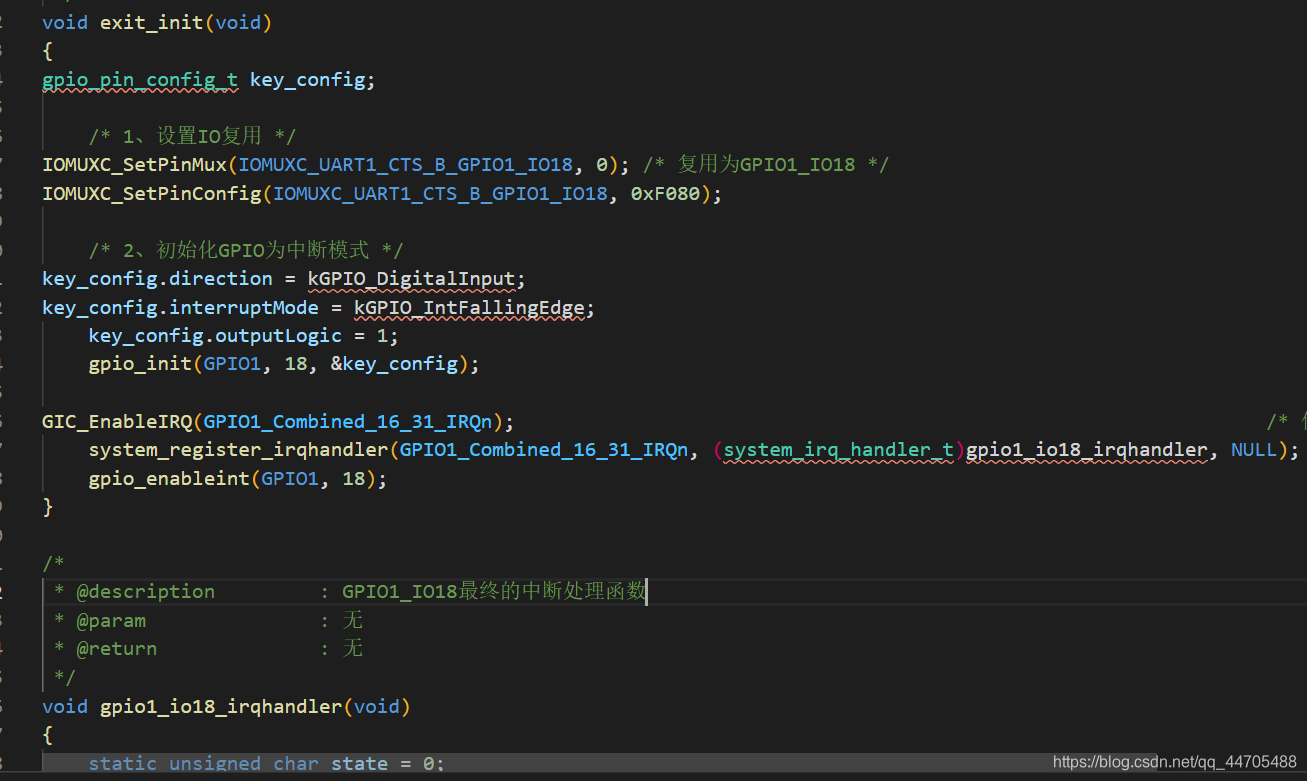 快捷键:Alt + Shift + F后
快捷键:Alt + Shift + F后
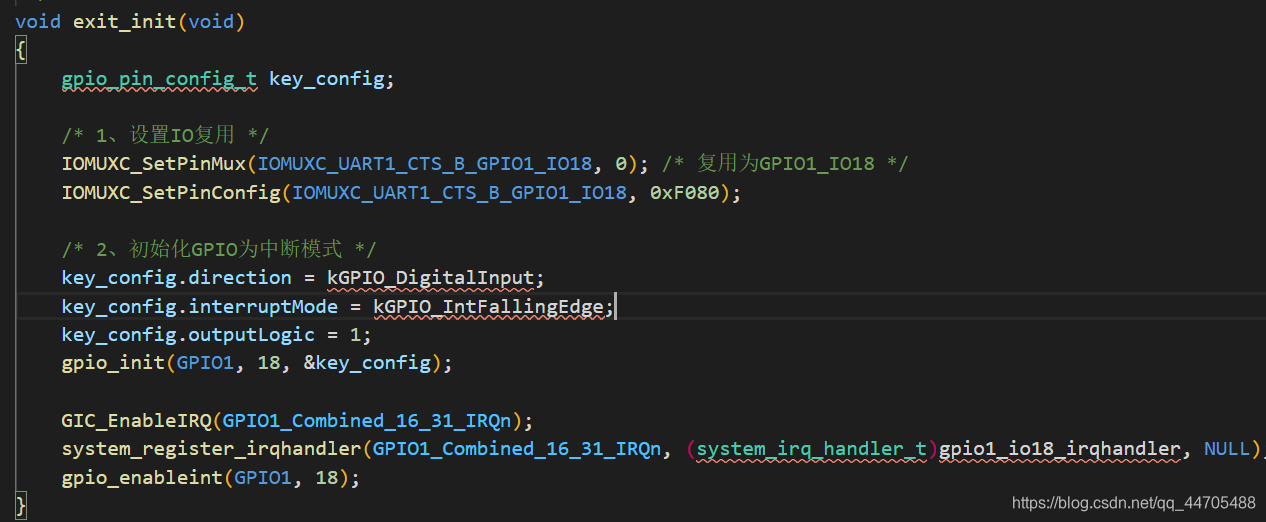
3.3、pycharm
Pycharm也是自带格式化代码;
快捷键:
window:Alt + Shift + L
但注意会不会更QQ锁定快捷键共用了